Komunikácia cez World Wide Web je dnes veľmi populárna. Ľudia radšej komunikujú s priateľmi a nadväzujú nové známosti na rôznych sociálnych sieťach a fórach. Ako ukazuje prax, nikto nemá rád suchý text. Používatelia sa to preto často snažia diverzifikovať vlastnými emóciami pomocou emotikonov, ktoré efektívne a dokonale presne vyjadrujú náladu a postoj k určitému problému. Každý človek komunikujúci na sieti by mal vedieť, ako vytvoriť emotikony počas rozhovoru.
Emotikony na klávesnici
Na klávesnici ich možno umiestniť pomocou rôznych čísel, ikon a písmen. Napríklad dvojbodka znamená oči, pomlčka znamená nos a zátvorka znamená ústa. Je zaujímavé, že ten druhý môže sprostredkovať rôzne emócie. Napríklad otváracia zátvorka za dvojbodkou znamená smútok, uzatváracia zátvorka úsmev. Ak chcete vedieť, ako vytvoriť emotikony na klávesnici, určite sa vám budú hodiť nasledujúce informácie:
- Ak chcete vyjadriť smiech, musíte zadať dvojbodku a písmeno D. Výsledkom je, že váš partner v rozhovore by mal vidieť nasledujúcu kombináciu: „: D“.
- Ak chcete mrknúť, musíte použiť zátvorky a tiež bodkočiarku. V prípade potreby je možné medzi nimi použiť pomlčku (symbolizuje nos).
- Na vyjadrenie smútku (plaču) musíte použiť dvojbodku, apostrof a zátvorku. Upozorňujeme, že apostrof je možné použiť iba vtedy, ak používate anglické rozloženie klávesnice.
- Pomocou takejto kombinácie znakov ":-\" môžete vyjadriť svoju nespokojnosť alebo zmätok.
- Ak chcete vytvoriť bozkávanie emoji, musíte použiť dvojbodku, pomlčku a hviezdičku. Vyzerá to takto: ":-*".
Generátory emotikonov
Na mnohých moderných fórach si používatelia môžu všimnúť rôzne emotikony so znakmi a vtipnými nápismi. Napríklad sa často používa emotikon, ktorý obsahuje nápis „Nezahadzujte tému!“. Ak chcete urobiť niečo podobné, môžete použiť špeciálne online služby. Takéto generátory poskytujú používateľom pôsobivé funkcie:
- výber písma a veľkosti písmen;
- sfarbenie nápisu;
- umiestnenie emotikonu vo vzťahu k tanieru;
- farba lemovania;
- farba pozadia;
- typy lemov.
Mnohé generátory sú celkom funkčné a ľahko sa používajú. Pochopiť ich nebude ťažké. Príkladom je služba http://smiles.33bru.com/smiliemaker.
Emotikony VKontakte
Jednou z najpopulárnejších je sociálna sieť VKontakte. Denne tu komunikuje niekoľko desiatok tisíc ľudí. Prirodzene, veľa ľudí chce vedieť, ako vytvoriť emotikony VKontakte. Treba poznamenať, že sú zakódované. Preto musíte nájsť špeciálny znak s emotikonmi a ich zodpovedajúcimi kódmi. Pri jeho použití už nebudete rozmýšľať nad tým, ako urobiť smajlíka v statuse alebo ako urobiť smajlíka na stenu. Jednoducho skopírujte kód, vložte ho do stavového riadka a kliknite na tlačidlo „Uložiť“.
Emotikony pre iPhone
Je zaujímavé, že mnohí majitelia iPhone a iPad si ani neuvedomujú, že klávesnica na obrazovke týchto značkových gadgetov poskytuje možnosť používať emotikony. Najdôležitejšie je, že si to nevyžaduje inštaláciu ďalších aplikácií z AppStore. Ak chcete pochopiť, ako vytvoriť emotikony na iPhone, prejdite do nastavení telefónu a vyberte ďalšie rozloženie klávesnice „Emoji“. Ak to chcete urobiť, musíte vykonať nasledujúce kroky:
- Choď do nastavení.
- Stlačte "Základné".
- Vyberte "Klávesnica".
- Kliknite na „Medzinárodné klávesnice“.
- V rozbaľovacom zozname vyberte položku Emoji.
Ak urobíte všetko správne, v zozname klávesníc sa zobrazí príslušné rozloženie. Teraz, ak chcete chatovať na sociálnych sieťach z telefónu, už vás nebude trápiť otázka, ako vytvoriť emotikony vo VK. Stačí kliknúť na malý glóbus umiestnený v spodnej časti displeja klávesnice.
Ak vás problematika pridávania emotikonov zaujíma, informácie si môžete prečítať na odkaze.
Budeme s veľmi malými pixelmi. Takže vytvorte nový dokument s rozmermi 50 x 50 pixelov, to stačí. Priblížte si list pomocou lupy, aby ste si uľahčili prácu.
Vytvorte novú vrstvu. Nakreslite kruh pomocou nástroja Eliptical Marquee Tool. Ak chcete, aby bol kruh rovný, podržte stlačený kláves Shift.
Vyplňte kruh tmavohnedou farbou. Môžete použiť napríklad farbu # 411d14.

Vytvorte novú vrstvu. Na ňom vytvorte kruhový výber vo vnútri hnedého kruhu, ale trochu menší. Vyberte nástroj Prechod a vytvorte prechod z bielej na ľubovoľnú farbu, ktorú si vyberiete. Farba závisí od toho, akú farbu má mať emotikon. Kruhový výber gradientu.

Teraz pomocou nástroja Gradient vytvorte prechod pretiahnutím z pravého horného rohu do ľavého dolného rohu.

Teraz použite nasledujúce štýly na vrchnú vrstvu:
Vnútorný tieň: Režim prelínania – Normálny (vyberte svetlú farbu, ktorá zodpovedá farbe smajlíka)
Uhol - 135
vzdialenosť - 1
veľkosť - 0

Vytvorte novú vrstvu. Teraz na to s tmavo hnedou farbou nakreslite oči a ústa emotikonu. Na túto vrstvu aplikujte štýl „Vržený tieň“, nastavte nastavenia ako v predchádzajúcom kroku.
Váš smajlík je pripravený, teraz zlúčte všetky vrstvy pomocou príkazu Ctrl + E a uložte. Zmenou farieb a hraním sa s nastaveniami vrstiev môžete vytvoriť mnohé z týchto emotikonov. Môžete do nich pridať nové prvky, texty a v prípade potreby dokonca pridať animáciu. Ak chcete svoj emotikon niekam nahrať, aby bol funkčný, tak ho preveďte do formátu gif. Veľa šťastia.

Postupne ľudstvo prešlo od osobnej komunikácie ku korešpondencii na internete. Predtým však deti trávili všetok voľný čas na ulici. Nie ako teraz - nemôžete ho odtiahnuť od počítača za uši. A zdá sa, že táto virtuálna komunikácia nič neohrozuje, no ľudia sa postupne odvykajú od prirodzeného prejavu svojich emócií a nahrádzajú ich emotikonmi. A tieto emotikony sú veľmi obľúbené. Navyše s ich pomocou môžete vytvárať celkom zaujímavé kresby.

Budete potrebovať
- počítač s prístupom na internet;
- súbor emotikonov požičaných z programov ako Skype alebo Mail-Agent
Poučenie
Kresby s emotikonmi si získali veľkú obľubu v sociálnych sieťach. Každý sa snaží vytvoriť niečo vlastné, jedinečné. Najčastejšie je to kvôli niekomu, napríklad, aby ste potešili svoju spriaznenú dušu. Premýšľajte o tom, čo chcete reprezentovať. Môže to byť len obrys obrázka, napríklad medzi textom, alebo nejaký druh symbolu, ako je šípka. Pripojte svoju predstavivosť.

Vyberte si zo sady emotikonov tie najvhodnejšie pre vašu tému. A začnite ich vyplňovať najskôr obrysom výkresu a potom, ak je to potrebné, priestorom vo vnútri obrysu.

Nebojte sa pridať ďalšie detaily. Obrázok môže byť nielen z jedného typu emotikonov. Trochu pestrosti nezaškodí. A dokonca urobiť kresbu bohatšou a zmysluplnejšou.

Pomocou emotikonov môžete vytvárať aj rôzne „bodky“ alebo skôr vzory emotikonov, kresby predmetov, ozdôb a pod., pričom každý emotikon použijete ako bod. Súčasne pomocou tvárí rôznych farieb môžete dosiahnuť veľmi zaujímavý efekt. Bude to vyzerať obzvlášť zábavne a vtipne.

Podobné videá
Poznámka
Pri odosielaní veľkého výkresu je vhodné vopred upozorniť partnera, aby zväčšil okno chatu. A aby ste nemali problémy s prenosom obrázka v podobe, v akej ho vidíte, nastavte si predvolené písmo a veľkosť písma. Ak sa vy a partner nezhodujete napríklad s veľkosťou písma, obraz bude skreslený.
Užitočné rady
Každý sa snaží vytvoriť niečo jedinečné, aby prekvapil partnera. Ale nemusíte robiť všetko sami. Nápad možno odkukať od iných. Na internete je množstvo originálnych polotovarov. Stačí skopírovať kód obrázka, ktorý sa vám páči, a vložiť ho do textového poľa chatu.

Poučenie
Ak chcete začať, otvorte prehliadač, prihláste sa do svojho účtu na webovej stránke Odnoklassniki. Na svojej stránke vyberte kartu „súkromné správy“. Nájdite platené emotikony, vyberte príslušný, naformátujte ho pomocou karty "ceruzka". Potom kliknite na "Zarovnať" a kliknite na "centrovať". Kliknite pravým tlačidlom myši na voľné miesto v okne správy.
Ak chcete vytvoriť vrstvené pozadie, musíte pripraviť kresbu. Vložte kvety do správy. Vyberte hornú vrstvu, zarovnajte obrázok do stredu, aplikujte naň „pozadie“, vyberte požadovanú farbu. Do riadku nižšie vložte ďalšieho smajlíka alebo skupinu smajlíkov, urobte presne to isté ako pri prvom obrázku, len ho vyplňte inou farbou. Vytvorte celú kompozíciu.
Urobte obrázok v ráme. Pripravte si "náčrt", ale nezarovnávajte ho. Vyberte celý obrázok pravým tlačidlom myši, vyplňte ho pozadím, vycentrujte. Emotikony vyplnené pozadím je možné formátovať. Zarovnajte ich do rohov, vľavo a vpravo od správy.
Upozorňujeme, že pri použití čierneho pozadia sa môže obrázok rozpadnúť. Ak chcete uložiť obrázok, musíte použiť text inej farby.
Majte na pamäti, že maximálna dĺžka osobnej správy v Odnoklassniki je 1 000 znakov, na fórach je to menej, asi 500 znakov. Ak je limit prekročený, obrázok sa nevloží. Zároveň sa všetko považuje za znaky, písmená, čísla a samotné emotikony.
Ak skopírujete hotový obrázok, ale ukázalo sa, že je viac ako limit, naformátujte ho vo wordpade. Venujte pozornosť medziriadkovým medzerám. Môžu byť odstránené pomocou delete. Opäť skopírujte/prilepte správu do okna fóra. Všimnite si, že v textovom editore sa emotikony zmenia na textové znaky, ale v „ “ sa opäť stanú emotikonmi.
Pri kopírovaní sa môže „stratiť“ nastavená vzdialenosť medzi emotikonmi. Ak chcete uložiť nastavenia, oddeľte emotikony bodkami alebo pomlčkami. Na obrázku nebudú viditeľné, ak sú interpunkčné znamienka vyplnené farbou vhodnou pre pozadie.
Niekedy na fórach nájdete veľké alebo animované fotografie. Na odoslanie správy potrebujete program "". Stiahnite si svoj obľúbený obrázok alebo použite fotografiu. Otvorte ho vo Photoshope a rozrežte ho na samostatné štvorce s veľkosťou 40*32 pixelov. Uložte si ho ako gif do počítača.
Pridajte svoje emotikony na stránku pomocou možnosti „navrhnúť emotikony“, ktorá sa nachádza v okne „všetky emotikony“. Počkajte, kým moderátori preskočia úryvky. Po schválení ich nájdete v „mojich emoji“. Poskladajte puzzle do jedného obrázka.
Vďaka Emoji nechýbajú emotikony na platforme iOS a ani na žiadnej inej platforme. Apple navyše plánuje urobiť textovú komunikáciu prostredníctvom rôznych messengerov ešte viac, povedzme, emotívnejšie. Vždy je však priestor na experimentovanie a navrhujem vykonať jeden z nich v tejto recenzii pomocou aplikácie. SmileyMe, ktorý vám umožní zmeniť vlastnú tvár na smajlíka.
Trochu histórie
A ty to vieš usmievavý- toto nie je produkt digitálnej éry a objavil sa dávno pred totálnou informatizáciou sveta? Navyše má tvorcu, Američana Harvey Bell. Vytvorením prvého emotikonu strávil až 10 minút svojho času, za svoju prácu dostal 45 dolárov a v podstate je to celý zisk, ktorý zarobil zo symbolu, ktorý sa rozdával ani nie v miliónoch kópií, ale v miliardách. V roku 1963 sa zrodila veselá žltá tvár keď zástupcovia Štátne vzájomné životné poistenie Cos. Ameriky chceli pozdvihnúť morálku a náladu svojich odradených zamestnancov kvôli nestabilite a obrátili sa na Bell so žiadosťou, aby vymyslela zaujímavý reklamný čip.

Zoznámte sa s Harveym Bellom, tvorcom emotikonu
Prvý emoji bol vydaný vo forme odznaku a bol tak obrovským hitom medzi zamestnancami Štátneho vzájomného životného poistenia Cos. Ameriky, že spoločnosť objednala 10 000 týchto drobností pre zákazníkov, partnerov a ostatných zamestnancov.
Emotikon si získal celosvetovú slávu v r 70-te roky minulého storočia, keď pár bratov zo Španielska prišiel so sloganom „ Maj šťastný deň“ („Happy Day“), s ktorým sa objavil na všetkom, čo sa dá predať, od tričiek po pohľadnice, emblémy atď.
Zrodil sa klasický počítačový smajlík v roku 1982 rok vďaka úsiliu amerického vedca Scott Fahlman z Carnegie Mellon University. Na informačnej tabuli univerzity navrhol použiť emotikony pozostávajúce z pomlčky a dvojbodky.
Dnes sú emotikony takmer všade a je ťažké si bez nich predstaviť textovú komunikáciu. Posilňujú jednoduché tlačené symboly emocionálnej zložky a pri čítaní správ od priateľov a známych doslova vidíte partnera pred vami, jeho emócie, cítite náladu. Hoci v súčasnosti emotikony nadobudli oveľa viac funkcií a okrem vyjadrenia emócií nesú aj veľkú sémantickú záťaž. Okrem toho bolo možné použiť svoju vlastnú tvár ako smajlíka, čo ukážem nižšie.
Premeňte sa na smajlíka
Aby sme sa premenili na smajlíka, použijeme jednoduchý a vtipný program SmileyMe, ktorá sa hneď po spustení stretne s pohodlnou pomocou:

Ako vidíte, všetko je jednoduché - vyberte si emotikon, ktorý sa vám páči, z pomerne širokej sady, odfoťte alebo určte hotový obrázok z galérie a získajte hotovú sadu emotikonov s vlastnou tvárou. Existuje však niekoľko nuancií a zaujímavých funkcií.
Začnem niečím zaujímavým. Aplikácia má dobre implementovaný modul snímania (používa sa predná kamera) s označením, kde je potrebné stlačiť tvár pre najlepší výsledok:

Emotikony je možné uložiť do galérie (kde skončia v animovanom formáte GIF), odkiaľ ich možno preniesť do počítača alebo použiť v akýchkoľvek instant messengeroch vrátane WhatsApp. Navyše priamo z aplikácie môžete poslať emotikon cez e-mail, SMS alebo publikovať na sociálnych sieťach Facebook, Twitter, Vkontakte a Odnoklassniki.

Podotýkam, že pri odosielaní smajlíka v správe sa do nej vloží zo schránky. Ak má účastník pripojenú iMessage, všetko sa deje krásne a bez akýchkoľvek otázok, ale pri práci so štandardnou službou mobilného operátora je možné smajlíka odoslať iba prostredníctvom MMS. Alebo použite poslov tretích strán, ako je uvedené vyššie.
Ak pri vytváraní smajlíka vyberiete existujúcu fotografiu z galérie iPhone, potom program automaticky nájde tvár na fotografii a zvýrazní jej rysy, nie je potrebná žiadna manipulácia. Je však žiaduce, aby potrebná tvár bola na fotografii jediná a zaberala väčšinu z nej. Mal som aj výpadky zapaľovania, keď program nevedel určiť fyziognómiu na obrázku. Ale vo všeobecnosti algoritmus funguje dobre. Napríklad táto sada emotikonov...

... pochádza z tejto fotografie:

Tváre zapadajú veľmi harmonicky, avšak proces generovania emotikonov na iPhone 5s trvá 20-30 sekúnd.
Každá sada emotikonov môže byť generovať neobmedzený počet krát pomocou rôznych tvárí. Napríklad je zábavné trollovať svojich priateľov týmto spôsobom generovaním emotikonov z ich fotografií, ktoré máte k dispozícii. Aj keď, prečo trollovať? Z tejto zábavy sa získava skvelá zábava, ako napríklad „ Hádajte, koho tvár je na smajlíkovi?».
Teraz bavme sa o peniazoch. Aplikácia je bezplatná, existujú však nákupy v aplikácii. Najmä jedna sada kovbojských emotikonov sa dáva zadarmo (ktoré možno použiť neobmedzene veľakrát s rôznymi fotografiami). Ďalšie bezplatné emotikony získate po prihlásení sa do svojho profilu SmileyMe prostredníctvom ktorejkoľvek z podporovaných sociálnych sietí. Mám súpravu Blonde. Zvyšok emotikonov si budete musieť kúpiť 33 rubľov pre každú sadu. To je presne to, čo som urobil, keď som si kúpil súpravu s jock surferom a komiksom 1. apríla (na snímke obrazovky nižšie je vpravo):

Samozrejme, z väčšej časti je SmileyMe zábavný vtipný program, ktorý nenesie špeciálnu sémantickú záťaž, ale je vyrobený kvalitne. Áno, rozhranie je jednoduché a nesnaží sa zapadnúť do ideológie iOS 7, ale každé dieťa na to môže prísť. Väčšinu emotikonov si budete musieť kúpiť, no sú robené cool a tváre z fotiek sedia v pohode. Navyše doma organizovaný kvíz typu “Hádaj, kto je v smajlíku” sa ukázal ako veľmi zábavný a rozveselil celú moju rodinu, čo prajem aj tebe.
Kvôli silnému verejnému dopytu spoločnosť Apple konečne vydala multirasové emoji postavy vo svojej najnovšej aktualizácii systému iOS. Sú však chvíle, keď nemôžete nájsť dokonalé emotikony, ktoré by vyjadrili svoj názor. Namiesto čakania na ďalšiu (pravdepodobne hneď za rohom) aktualizáciu emotikonov od Apple, je čas začať navrhovať vlastné emotikony.
S imoji, bezplatnou aplikáciou pre iOS a Android, môžete premeniť akýkoľvek obrázok, dokonca aj ten, ktorý si stiahnete z internetu, na vlastný emotikon, ktorý môžete zdieľať so svojimi priateľmi prostredníctvom MMS.
Krok 1: Vyberte obrázok.
Otvorte aplikáciu imoji a kliknutím na znamienko „+“ pridajte nový „imoji“ (emoji) alebo „artmoji“ (umelecký emotikon). Kliknite na „imoji“ a kamera sa otvorí. Ak chcete ako smajlíka použiť improvizovanú fotografiu, odfoťte sa fotoaparátom, ale nezabudnite, že smajlíka vytvoríte orientáciou bodkovaného oválu.

Ak chcete použiť existujúcu fotografiu z filmu ako emoji, kliknutím na „Fotografie“ v ľavom dolnom rohu vyberte obrázok. Presuňte a zmenšite obrázok tak, aby bol objekt pre budúci emotikon úplne v bodkovanom ovále, a potom kliknite na šípku.
Krok 2: Vystrihnite svoje emotikony.
Na ďalšej obrazovke Imoji vystrihne to, čo nie je vo vnútri oválu. Ak však chcete definovať presnejšie hranice okolo svojho emoji, tu môžete prstom nakresliť obrys okolo budúceho emotikonu.

Prebytok z fotografie nemusíte odstraňovať ručne, akonáhle zatvoríte cestu okolo objektu, môžete kliknúť na tlačidlo nožníc, aby ste odstránili ďalší šum v pozadí.
Krok 3: Označte ho.
V predvolenom nastavení sú všetky emotikony imoji otvorené a dostupné pre zvyšok komunity imoji. Ak chcete svoje emotikony zverejniť, dajte mu popisný názov, aby ho ostatní používatelia mohli nájsť vo vyhľadávaní. V opačnom prípade kliknite na ikonu visiaceho zámku a pomenujte ju ako chcete (toto emoji budete môcť vidieť a zdieľať iba vy).



Emotikony sú už dlho nástrojom na vyjadrovanie emócií online. Ak predtým existovali iba dva emotikony - smutné a veselé, teraz existuje veľa variácií na túto tému. Chcete si tiež vytvoriť svoj vlastný jedinečný emotikon? Potom je tento návod pre vás. Vytvorte si svoju vlastnú webovú stránku s Wix.com
Poučenie
Vnútorný tieň: Režim prelínania – Normálny (vyberte svetlú farbu, ktorá zodpovedá farbe smajlíka)
Váš smajlík je pripravený, teraz zlúčte všetky vrstvy pomocou príkazu Ctrl + E a uložte. Zmenou farieb a hraním sa s nastaveniami vrstiev môžete vytvoriť mnohé z týchto emotikonov. Môžete do nich pridať nové prvky, texty a v prípade potreby dokonca pridať animáciu. Ak chcete svoj emotikon niekam nahrať, aby bol funkčný, tak ho preveďte do formátu gif. Veľa šťastia.






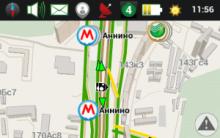




Nastavenie možností priečinka a ich zdieľanie Ako nájsť možnosti priečinka v systéme Windows 10
Zakázať výzvu na zadanie hesla pri prebudení v systéme Windows Vyžadovať heslo pri prebudení
Prístup k službe sa nedá zastaviť
Čo je to vlajkový smartfón: rozdiel medzi gadgetmi Čo znamená vlajkový smartfón
Ako vyrobiť tablet na orientačný beh z navigátora